
如果您想在计算机上玩游戏,您可能已经注意到,在某些情况下, Android操作系统专有的游戏可用版本,或者针对手机和平板电脑的其他产品,它们是免费提供的,而对于您的团队而言则是免费的。
有时候这是一个大问题,但是如果您在游戏中遇到这种情况,就不必担心了。 就是这样 BlueStacks是Windows的免费程序,旨在解决这些类型的根源问题。,使您可以在Windows计算机上安装任何Android游戏或应用程序而不会出现任何问题。
这就是BlueStacks的工作方式,这是一个针对Windows的免费Android模拟器,专注于游戏
在这种情况下,为了在Windows中使用BlueStacks,您首先必须下载并安装它。 你可以 免费获得该程序的最新正式版本 从其官方网站,然后根据安装情况说,它取决于计算机的Internet连接,但是通常不会花费太长时间并且非常简单。
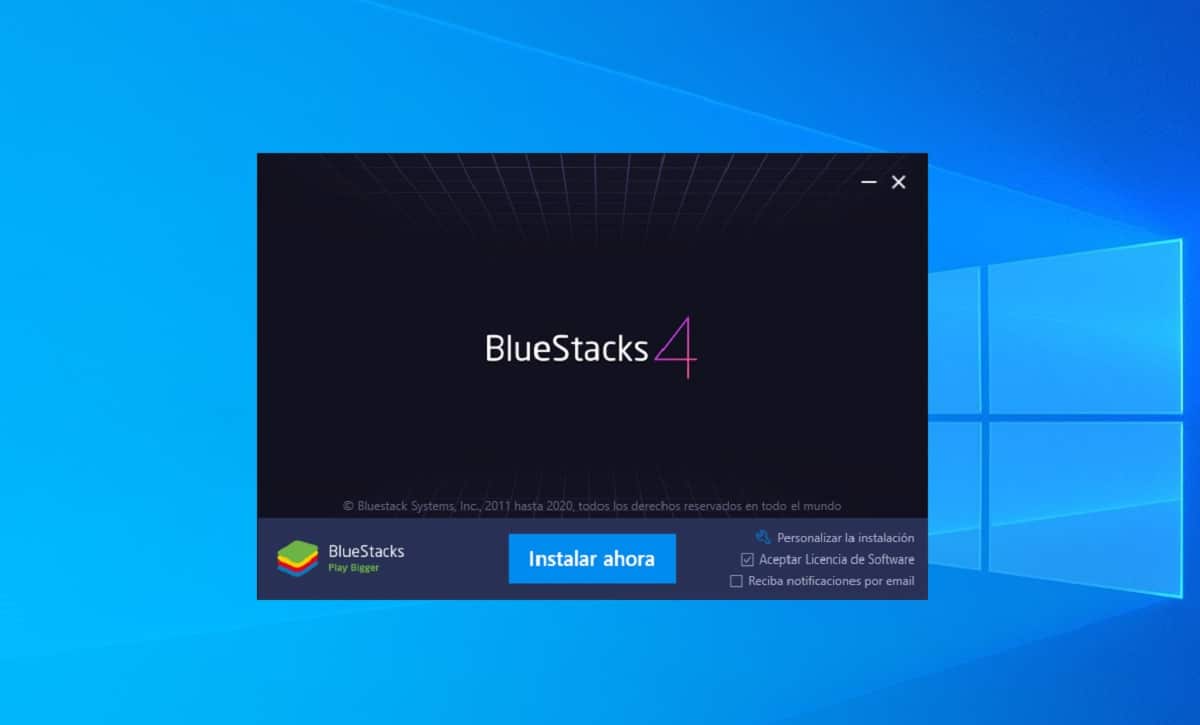

安装后,至少在最初,打开它与Android几乎没有关系。 这是因为 从BlueStacks那里,他们已经在操作系统上集成了非常激进的自定义,基本上是在模拟器用户中访问包含最流行游戏和应用程序的屏幕时制作的。
此时,程序可能会要求您使用Google帐户登录。 强烈建议这样做,因为这样做可以 您将被授予访问Play商店的权限,因此您可以直接从Google官方商店下载并安装任何Android应用程序或游戏,就好像是直接在其中装有该操作系统的平板电脑一样。
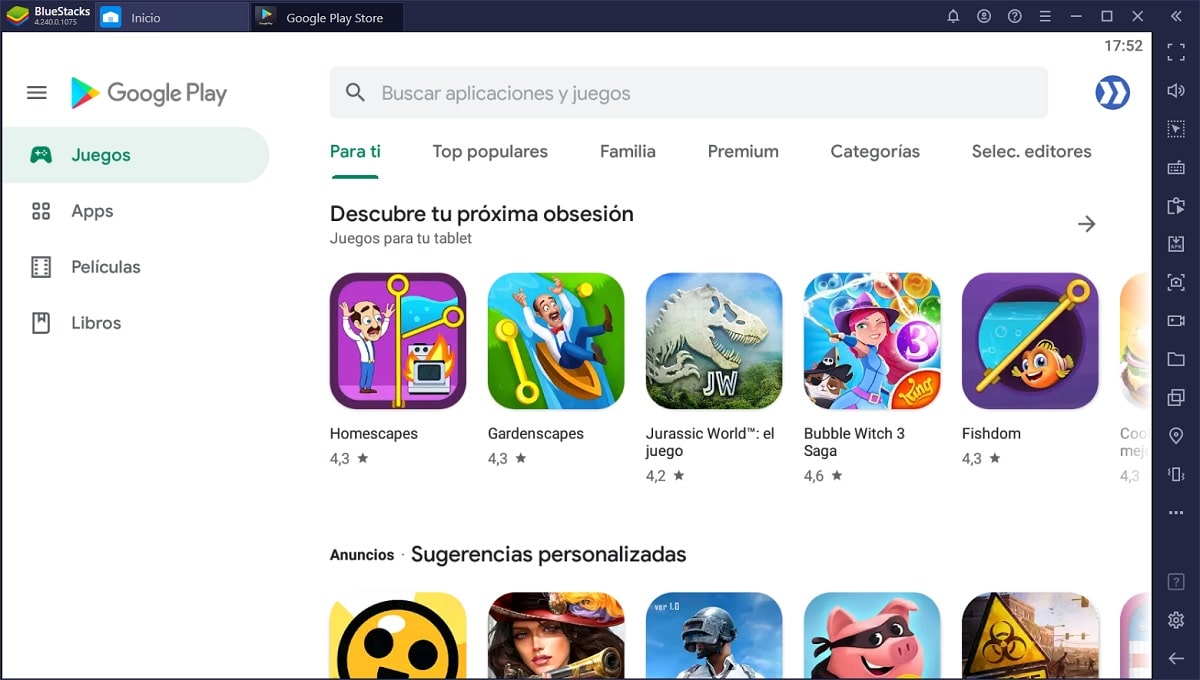
这样,您可以直接从Google商店下载所需内容,尽管直接 主屏幕上已经显示了BlueStacks商店中的许多游戏,它提供了与模拟器的最大兼容性和性能,因此仍然建议尽可能从那里安装应用程序。
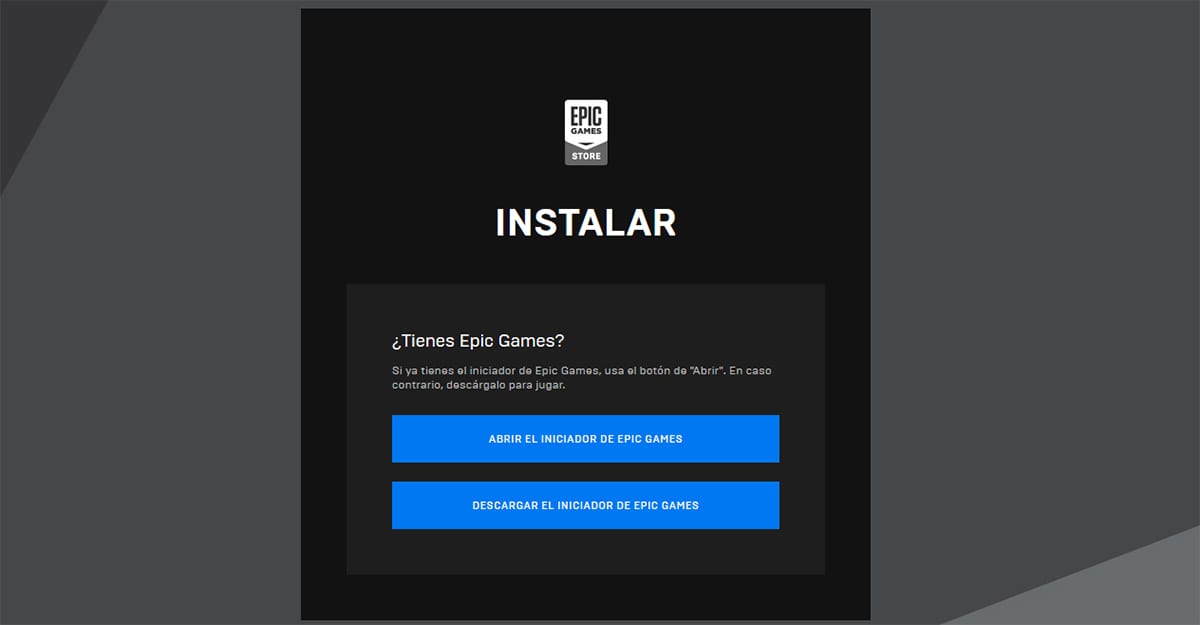
这样,也可以从同一窗口访问Android应用程序抽屉,尽管在这种情况下,除非您自己安装所需的应用程序和游戏,否则几乎找不到任何东西: BlueStacks仅集成了Google Play和Android自己的摄像头,设置和浏览器工具以及一个小型文件浏览器 拥有自己的签名,除了通常的功能外,还允许在计算机和虚拟机之间沿两个方向传输文件。
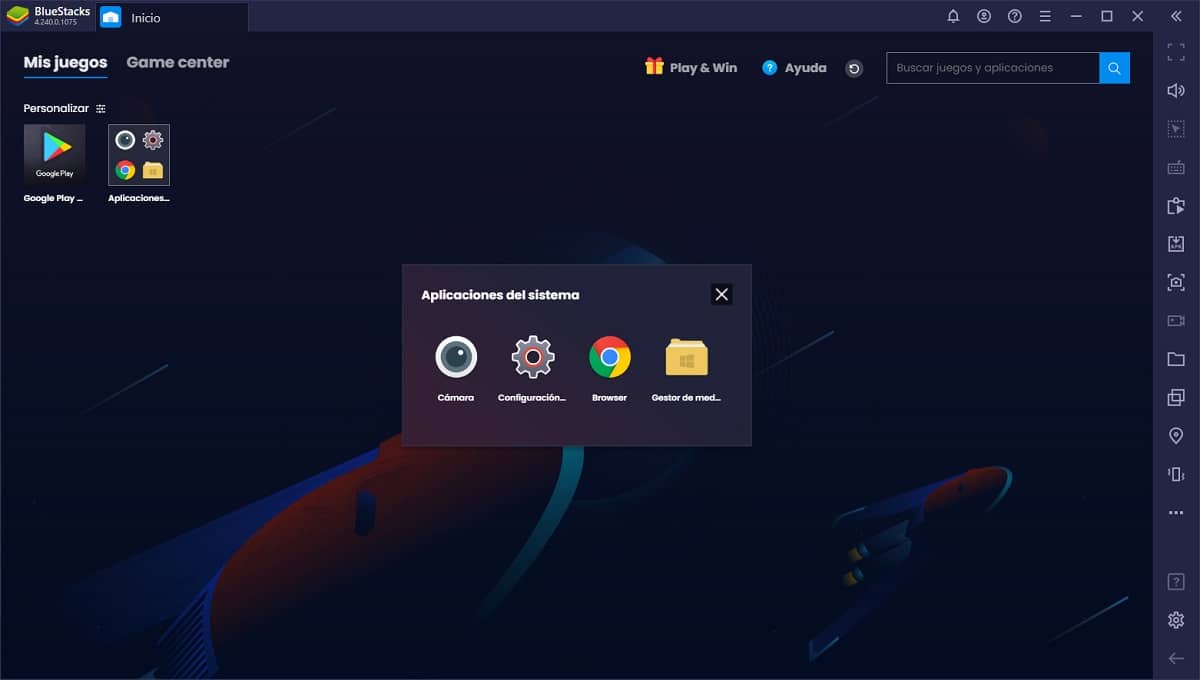
考虑到这样做,可能这样做是为了不占用过多的存储空间 BlueStacks的主要目的是享受Android游戏 从Windows,这样您就可以轻松地进一步优化所讨论的操作系统。
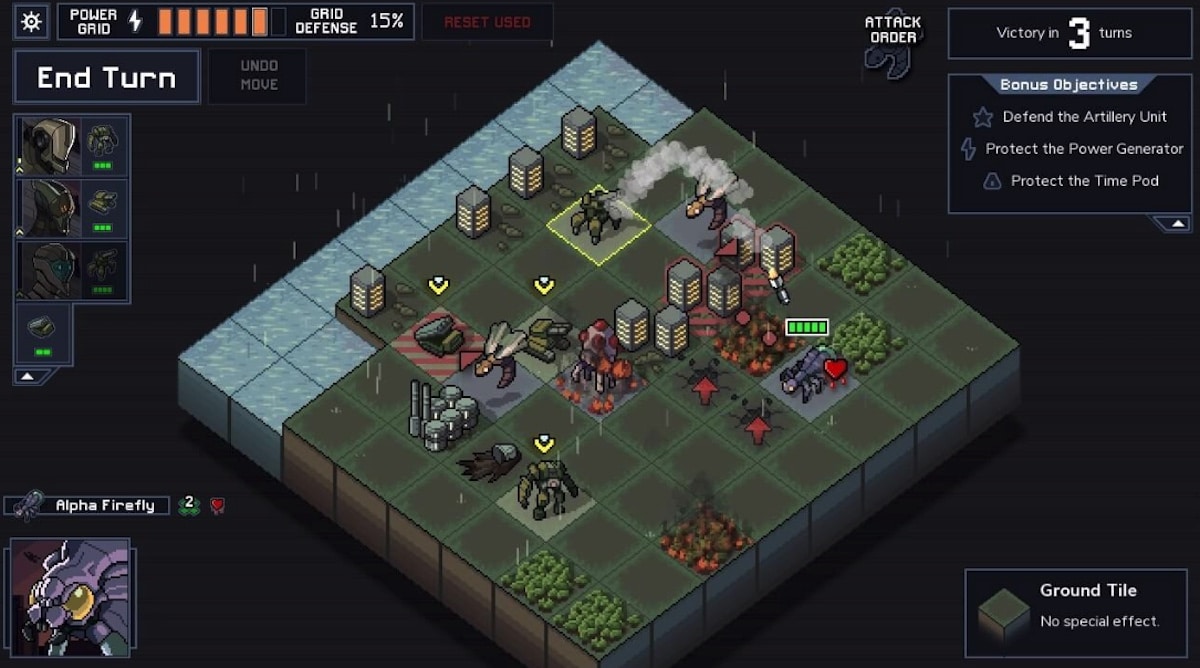
在玩游戏时,您可以全屏或在模拟器窗口中随意欣赏各种游戏,如果您愿意,还可以在其中找到, 通过右侧边栏,可以充分利用各种不同的选项。 您可以阻止鼠标离开屏幕,模拟设备上的移动(等同于Android上的摇动),配置虚拟位置,甚至直接从计算机以APK格式安装自己的应用程序。
因此, BlueStacks被誉为PC上最好的Android模拟器之一,可让您安装任何类型的应用程序 从您的商店,Google Play或您自己的APK文件中。 它主要专注于游戏,尽管界面与Android并非最相似,但在与计算机打交道时仍然更加舒适。